
Hvis vi har blitt vant til det bruk teamet vårt basert på hurtigtaster og snarveier, er det sannsynlig at vi på datamaskinen har forskjellige snarveier med handlinger som lar oss utføre forskjellige trinn sammen, enten vi skal redigere det siste dokumentet vi har opprettet i Word, kjøre et program, sende en e-post til en forhåndsinnstilt adresse .. .
Men snarveiene har flere funksjoner, funksjoner som vi kan tilpasse, for eksempel å slå av datamaskinen eller starte den på nytt. For noen dager siden publiserte jeg en artikkel der jeg viste deg hvordan vi kan slå av utstyret vårt med en snarvei. I dag er det turen til en annen interessant funksjon som tillater oss start datamaskinen på nytt gjennom en snarvei.
Opprett snarvei for å starte datamaskinen på nytt
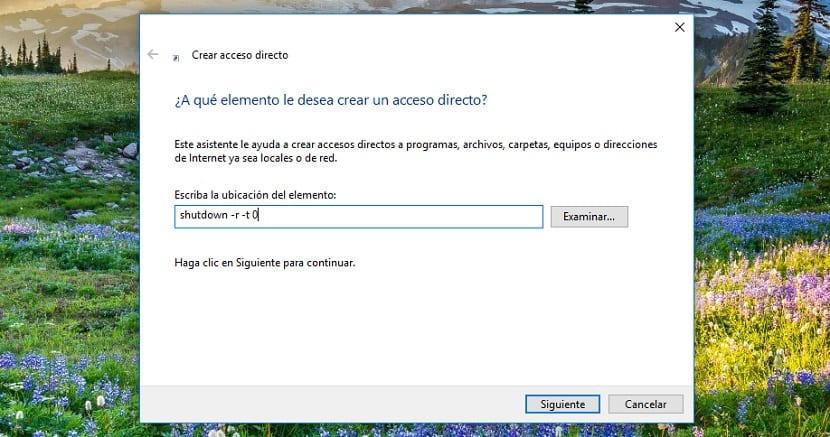
- Først må vi gå til skrivebordet på datamaskinen vår. Dette lille trikset fungerer for Windows 7, Windows 8.x og Windows 10.
- Deretter klikker vi på høyre museknapp, klikker på Ny> Snarvei.
- Deretter, i vinduet vist nedenfor, hvor vi må etablere plasseringen til elementet vi vil lage snarveien for, skriver vi, uten sitatene «shutdown -r -t 0» og klikk på neste.
- I neste vindu skriver vi navnet vi vil at snarveien skal ha, i dette tilfellet kan det være "Start datamaskin på nytt" og klikk på Fullfør.
Deretter vises snarveien på skrivebordet på datamaskinen vår. Ved å klikke på den, fortsetter datamaskinen vår til å starte på nytt. Hvis vi ikke liker det forhåndsinnstilte ikonet som viser oss snarveien, kan vi angi snarveiinnstillingene, i egenskaper, og endre ikonet til en som best passer våre estetiske behov eller bruke en som tillater oss raskt gjenkjenne hvilken handling du tar.